MobileTrans 的功能、優點、缺點及其最佳替代方案的評論
您是否正在尋找一款工具來幫助您將舊 iPhone 檔案移至新 iPhone,並在搜尋中不斷遇到 MobileTrans?它確實檢查了文件傳輸應具備的所有條件,但它是最好的工具嗎?幸運的是,您來到了這個頁面。值得購買嗎?它適合你嗎?在這裡得到所有答案!
指南清單
第 1 部分:MobileTrans 評論:整體特徵、優點和缺點 第 2 部分:MobileTrans 使用安全且值得購買嗎? 第 3 部分:安全傳輸資料的 MobileTrans 最佳替代方案 第 4 部分:有關 Windows/Mac 上 MobileTrans 軟體的常見問題解答第 1 部分:MobileTrans 評論:整體特徵、優點和缺點
MobileTrans 是一款可在 Windows 和 Mac 平台下使用的工具,能夠將各種檔案從一個設備傳輸到另一個設備,例如從 iPhone 傳輸到 Android,反之亦然。該工具支援傳輸照片、影片、音樂、聯絡人、文件、應用程式檔案等。這些描述表明,Wondershare 的 MobileTrans 是一款可靠的檔案傳輸工具,尤其是從舊手機到新手機的檔案傳輸。因此,每當您想更換手機時,都可以使用此應用程式。就是這樣!現在讓我們來探討 MobileTrans 的優點和缺點。
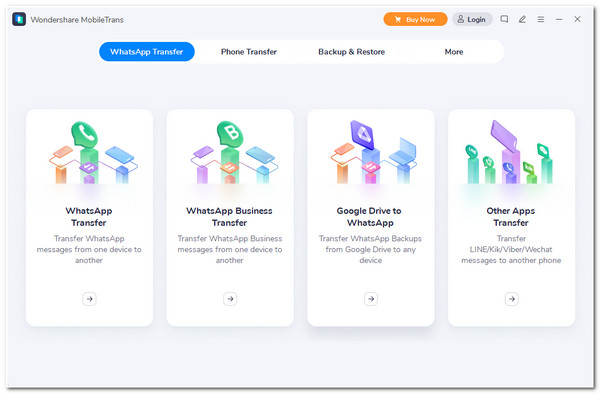
MobileTrans應用程式主要功能詳細介紹:
1. 電話轉接 - 此功能可讓您傳輸超過 18 種以上的不同檔案類型,包括訊息、聯絡人、媒體檔案等。此外,它還支援Android和iPhone平台下的6000+行動裝置。除此之外,您還可以將檔案從 Android 和 iPhone 快速傳輸到電腦。
2. 備份與復原 - 此功能可讓您將行動裝置上的各種資料備份到 Windows 或 Mac。此外,您可以根據需要回收它們,無論是從舊設備還是新設備。
3. 傳輸 WhatsApp 的數據 - MobileTrans 支援將您的 WhatsApp 訊息和附加媒體檔案從 iPhone 傳輸到 Android。它還支援將資料從 Line、微信、Kik 和 GB WhatsApp 傳輸到其他裝置。
- 優點
- 易於使用且用戶友好的應用程式。
- 提供簡單且易於處理的介面。
- 以極快的速度同時傳輸多個不同的檔案。
- 支援各種裝置之間一鍵式資料傳輸。
- 缺點
- 免費版本提供的功能很少,這是大多數用戶抱怨的。
- 不允許使用者選擇要傳輸的特定影像,迫使他們傳輸整個圖庫。
- 不允許使用者選擇要傳輸的特定影像,迫使他們傳輸整個圖庫。
第 2 部分:MobileTrans 使用安全且值得購買嗎?
.現在您已經了解了 MobiletTrans 的要點,您可能還會問「MobileTrans 安全性嗎?」。答案是肯定的;該工具是安全的,不包含惡意軟體或其他病毒。它也不會嘗試將不需要的檔案注入您的行動裝置。您只需確保訪問其官方網站下載該工具並將其安裝在您的電腦上即可。
這就是為什麼這個工具在某種程度上值得購買的原因之一,儘管這個工具相當昂貴。儘管在傳輸檔案時存在各種缺點,MobileTrans 仍然是滿足您的檔案傳輸需求的可靠工具。
第 3 部分:安全傳輸資料的 MobileTrans 最佳替代方案
如果您在閱讀 MobileTrans 評論後想尋找更便宜的替代方案,請嘗試 4Easysoft iPhone 傳輸 工具。該工具能夠傳輸 20 多種類型,無論是基本文件、媒體文件還是來自社群媒體平台的資料。它還可以將這些檔案從手機傳輸到手機、電腦或 iTunes。而且,它的功能佈局合理,分類明確,絕對是一款用戶友好且易於使用的工具。此外,它的內建工具箱還配備了強大的功能,您可以使用它輕鬆管理和自訂文件。這個安全的工具只需幾分鐘即可將您的檔案傳輸到各種裝置或平台。它確實是最好的 MobileTrans 替代方案。

幾乎支援 iPhone/iPad/iPod 幾乎所有資料的安全和快速傳輸過程。
使您能夠預覽並選擇要傳輸到其他裝置的檔案。
提供資料管理來排列、修改、刪除和轉換相簿、聯絡人和音樂庫中的檔案。
配備令人印象深刻的附加功能,如鈴聲製作、HEIC 轉換器、iTunes 庫等。
如何使用 4Easysoft iPhone Transfer 作為 MobileTrans 安全傳輸資料的替代工具
步驟1在 Windows 或 Mac 電腦上存取 4Easysoft iPhone Transfer。之後,啟動它並透過 USB 連接線連接您的 iOS 裝置。然後,該工具將自動掃描您的設備,完成後,它將向您顯示有關設備的容量、類型、已使用空間等的所有資訊。
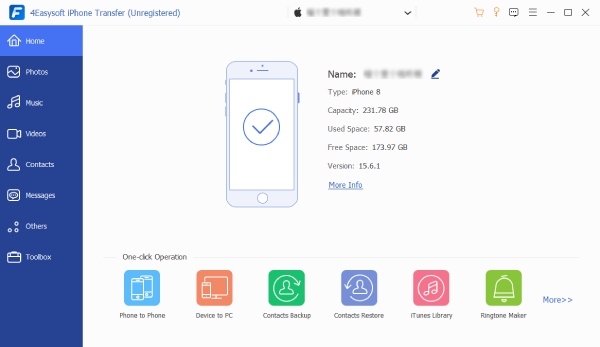
第2步接下來,選擇 相片 工具介面左上角的選項卡。在這裡您將看到裝置上儲存的分類影像清單;選擇您想要轉移的內容。您還可以訪問 音樂、影片、聯絡人、訊息, 和 其他的 選項卡以查看您要傳輸的其他檔案。
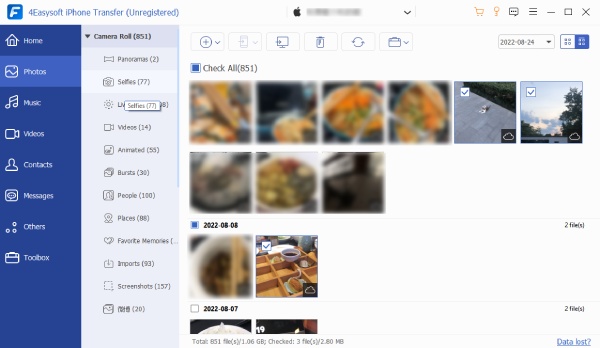
步驟3選擇要傳輸的檔案後,勾選 匯出至電腦 按鈕開始傳輸過程。在彈出視窗中導航到您想要儲存這些文件的資料夾;勾選 選擇資料夾 確認所選資料夾。
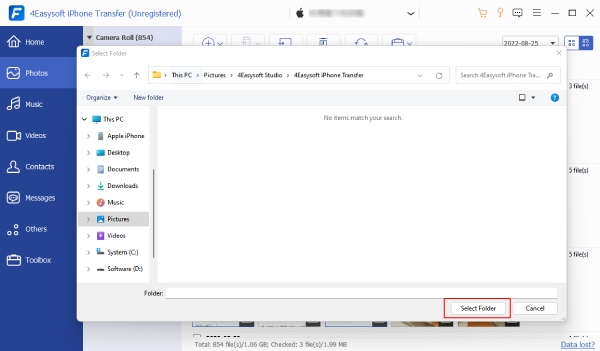
步驟4若要將照片從電腦新增至 iPhone,請勾選 添加 按鈕。與 MobileTrans 不同,您可以在彈出的資料夾視窗中選擇映像,然後按一下 打開 按鈕。
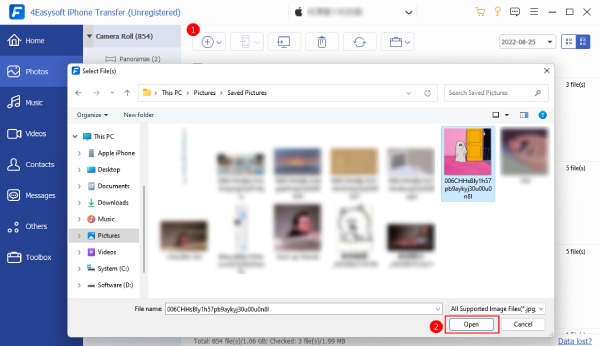
將檔案從 iPhone 傳輸到 iPhone 或 Android 的過程相同。您只需要另一條 USB 電纜即可將其他行動裝置連接到您的計算機
第 4 部分:有關 Windows/Mac 上 MobileTrans 軟體的常見問題解答
-
1. MobileTrans 可以免費使用嗎?
是的!但是,您必須考慮購買其提供的計劃和定價之一。這樣,您就可以存取其所有功能,而不是僅限於免費版本提供的功能。
-
2. 如何使用MobileTrans App從另一支手機傳輸檔案?
若要將檔案從您的裝置傳輸到另一台設備,請啟動 行動傳輸 在您的計算機上並選擇 電話轉接 標籤。然後,選擇 電話到電話 從選項中選擇並使用 USB 線將您的裝置連接到電腦。之後,選擇您要傳輸的所有檔案並勾選 開始 按鈕開始傳輸過程。
-
3. MobileTrans 將我的備份檔案儲存在 Windows 上的什麼位置?
MobileTrans 將您的備份檔案從 iPhone 儲存到電腦的檔案儲存中。您可以透過存取檔案總管來存取它,然後查找此資料夾位址,“C:Users您的使用者名稱AppDataRoamingApple ComputerMobileSyncBackup 或者 C:Users您的使用者名稱AppleMobileSyncBackup。」
結論
本文對 MobileTrans 進行了評論,探討了其出色的特性、功能和缺點。這是;事實上,MobileTrans 是一個很有前景的跨裝置檔案傳輸工具。不過,有報告指出MobileTrans有傳輸問題,其免費版本對多數用戶來說是無法接受的。此外,對大多數人來說,它是一個相當昂貴的工具。我們仍然推薦 4Easysoft iPhone 傳輸 工具作為 MobileTrans 的最佳替代品。除了擁有最佳的轉移功能之外,您還可以享受快速、安全、可靠、轉移和值得稱讚的許可證的好處。請立即下載並安裝工具!

 發表者
發表者 